大家在生活的过程中会遇到很多问题,比如有些小伙伴对花呗变灰色多久解除?花呗被冻结怎么快速解除?不是很懂,不过没有关系,小编今天就给大家详细讲解一下这个问题,具体内容如下。第01步:如果系统怀疑客户套现,会通过风控冻结账
2023-10-20 02:00:01

我们在使用Excel表格时,有时数据太多,需要使用冻结窗口来独立显示和滚动工作表的不同部分。我们做什么呢
冻结首行:首先打开Excel表格,点击【视图】-【冻结窗口】-【冻结首行】,首行被固定,如下图:
第02步:操作成功后,上下拖动表格,第一行不会隐藏,如下图:
第03步:【冻结首列】首先打开Excel表格,点击【查看】-【冻结窗口】-【冻结首列】,左侧首列被固定,如下图:
第04步:操作成功后,左右拖动表格时,第一列不会移动,如下图:
第05步:冻结分割窗口实际上意味着冻结在任何位置。点击视图-冻结窗口-冻结拆分窗口,如下图:
第06步:操作成功后,将被冻结在该位置,冻结位置的左、右、上移动不变,如下图所示:
相关文章

大家在生活的过程中会遇到很多问题,比如有些小伙伴对花呗变灰色多久解除?花呗被冻结怎么快速解除?不是很懂,不过没有关系,小编今天就给大家详细讲解一下这个问题,具体内容如下。第01步:如果系统怀疑客户套现,会通过风控冻结账
2023-10-20 02:00:01
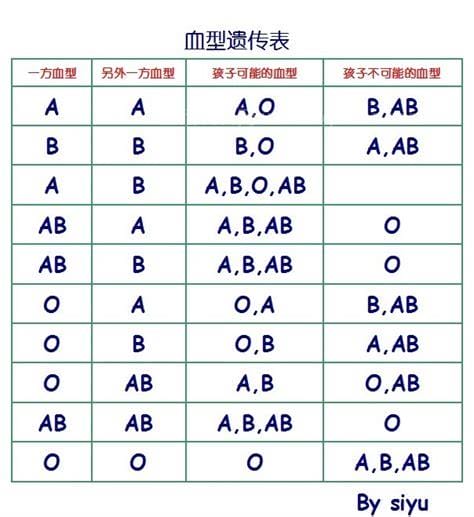
血型遗传规律表血型配对表是各位朋友所需要解决的问题,问题理解之后可以给朋友带来很大的帮助,所以今天小编就给大家带来的详细讲解,一起来看看吧。血型遗传规律表,也叫血型匹配表,可以根据表格找到你和你另一半的血型,从而
2023-10-14 01:44:26
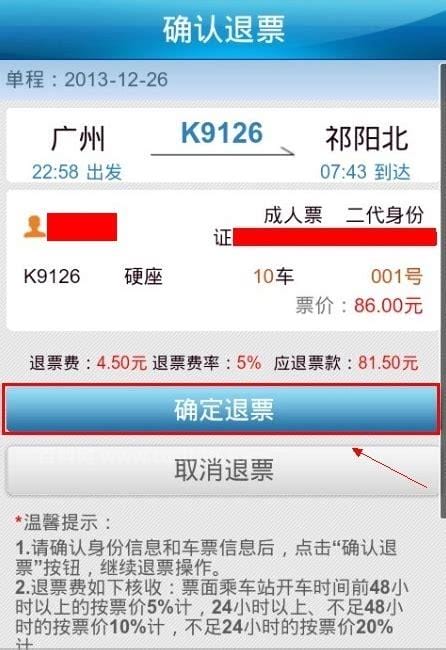
生活中很多朋友不懂得12306人工窗口退票需要手续费吗,这个问题小编觉得还是比较简单的,亲自了解了一下这个问题后,就给大家带来了这篇文章,目的当然是能够帮助大家,具体来看下。12306人工窗口退票和网上退票收取的手续费是
2023-10-13 11:01:26
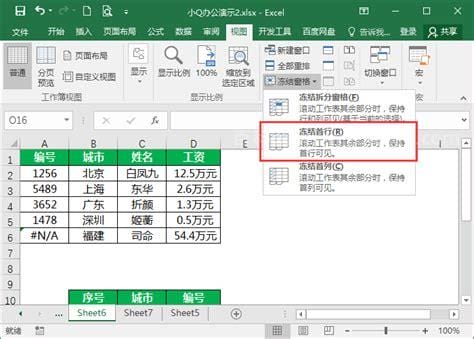
excel冻结窗口的三种使用方法很多小伙伴都不知道如何解决这个令人困扰的问题,下面的,这几件事容易考不好希望大家能找到问题的答案!excel冻结窗口之一:冻结第一行如果只冻结了第一行,请单击Excel工作表中的任意单元格,然后
2023-10-13 02:14:50

生活中的许多朋友最近问小编上海虹桥火车站售票窗口时间的问题,那么小编收集整合后,今天为大家分享关于的相关文章,一起来了解一下吧!上海虹桥火车站售票窗口是24小时售票系统。& nbsp & nbsp & nbsp上海虹桥火车站售票窗
2023-10-12 21:57:50